Работайте эффективнее, объединив свои календари в один
- Outlook поддерживает несколько календарей, но знаете ли вы, что можете просматривать их все одновременно?
- Существует два основных способа работы с несколькими календарями без смены окон.
- Продолжайте читать, чтобы узнать самые простые способы его настройки.
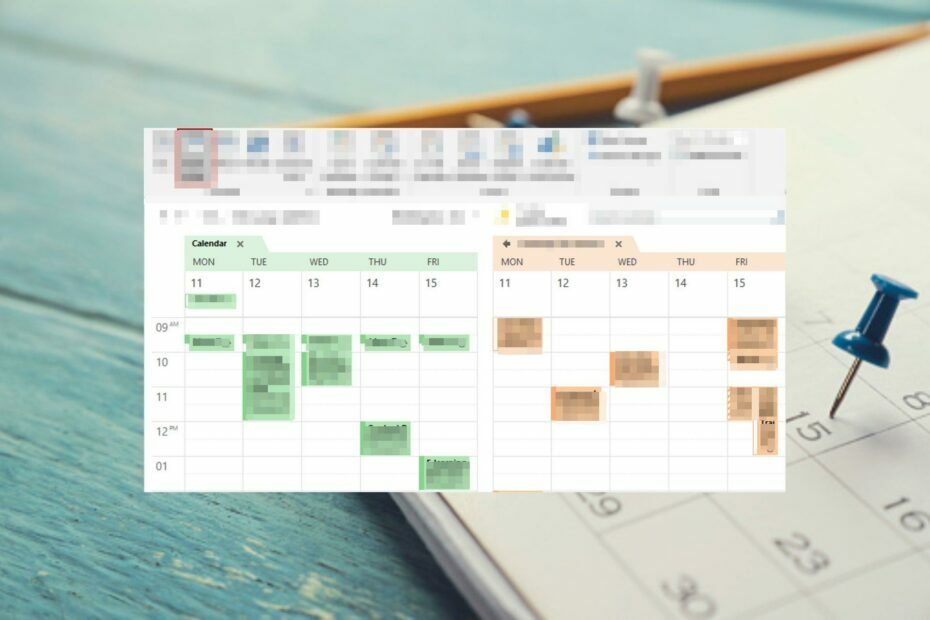
Вы устали открывать новый календарь и переходить на другой, когда кто-то привлекает ваше внимание? Вы видели, как люди легко справляются с несколькими задачами, и задавались вопросом, как им это удается, не взорвав головы.
К счастью, Microsoft сделала это возможным благодаря представлению нескольких календарей Outlook. В одном представлении вы можете легко увидеть, что запланировано на день или неделю. Это довольно легко, и вот как это сделать.
Как просмотреть несколько календарей в Outlook?
1. Используйте функцию «Бок о бок»
- Запустите приложение Outlook.
- Щелкните правой кнопкой мыши на Календарь значок, чтобы открыть дополнительные календари.

- Отметьте все календари, которые вы хотите отображать на главном экране.
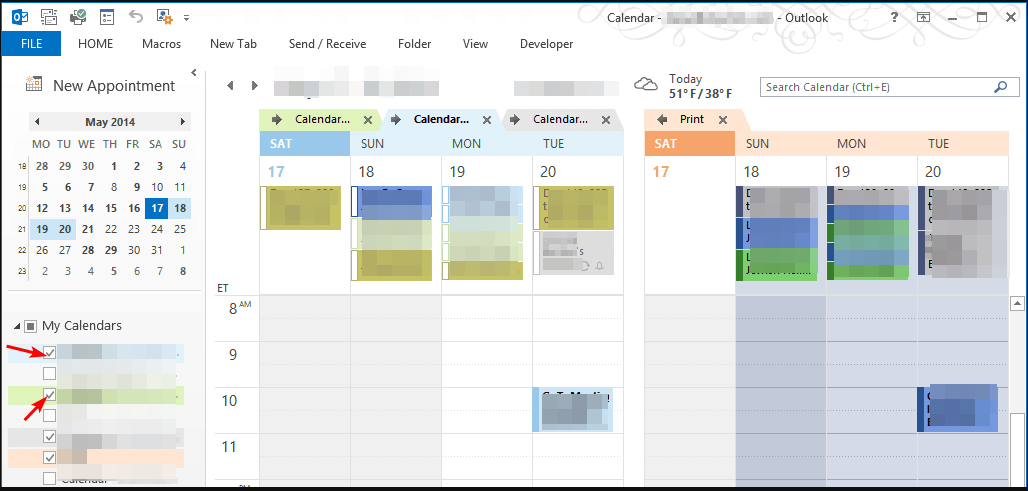
Все выбранные календари будут иметь разные цветовые варианты, чтобы их можно было легко отличить друг от друга. Параллельное представление подходит, если у вас есть только дополнительный календарь. Таким образом, вы можете легко увидеть, какие встречи календаря конфликтуют друг с другом, и соответствующим образом скорректировать их.
2. Используйте режим наложения
- Запустите приложение Outlook.
- Продолжая выбирать календари в представлении рядом друг с другом выше, щелкните их правой кнопкой мыши и выберите Наложение вариант.

Основное преимущество этой опции заключается в том, что вы можете легко обнаружить конфликтующие записи календаря и перетаскивать встречи по экрану, если они перекрываются.
- Как сообщить о фишинговых письмах в Outlook
- Как быстро изменить браузер по умолчанию в Outlook
- Срок службы Classic Outlook, скорее всего, закончится в 2025 году
- Как перенести электронную почту из Hotmail в Outlook
Как управлять несколькими календарями в Outlook?
Приложение «Календарь» — мощный инструмент. Он может следить за своими задачами чтобы помочь вам управлять своим временем и быть более продуктивным, но только если вы знаете, как использовать его с пользой.
Помимо отображения нескольких календарей в одном представлении, вы также можете настроить несколько параметров, чтобы получить от него максимальную пользу.
Вот несколько советов, которые помогут оставаться на вершине вашей игры:
- Вы можете назначить цвета отдельным календарям. Использование календарей с цветовой кодировкой помогает организовать ваше расписание и избежать планирования конфликтующих событий.
- Вы также можете закрыть неактивные календари, чтобы освободить место для большего.
- Вы можете переключиться из режима наложения в режим параллельного отображения, щелкнув стрелку вправо, чтобы просмотреть один календарь. Чтобы вернуться, нажмите стрелку влево.
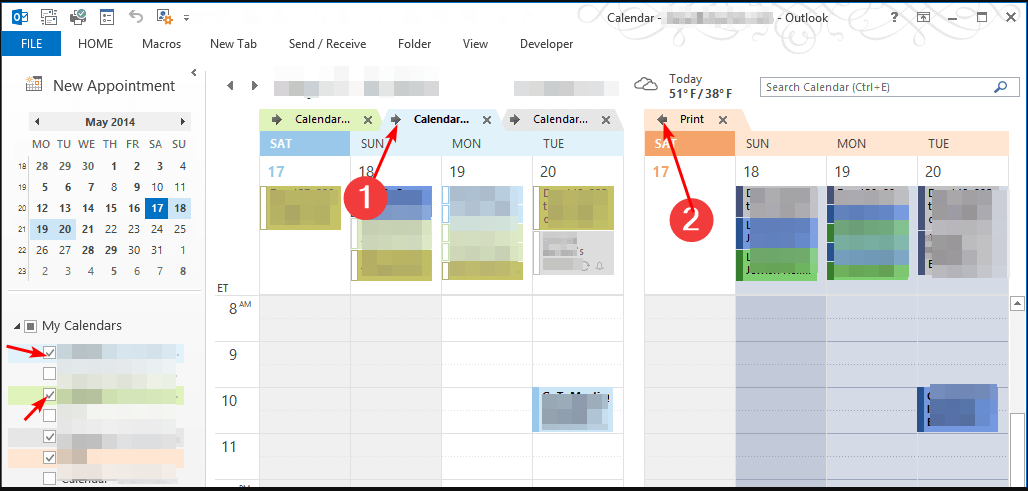
Как я могу добавлять календари других людей и управлять ими в Outlook?
Ниже приведена пошаговая процедура:
- Запустите приложение Outlook.
- Нажать на Календарь значок в левом боковом меню.

- Перейдите к Дом вкладка, нажмите Управление календарями, выбирать Добавить календарь, затем Открыть общий календарь.
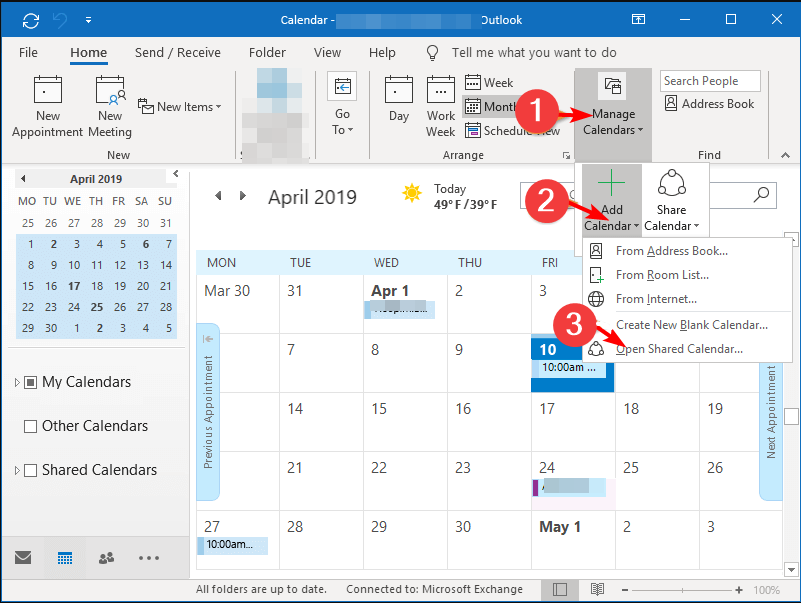
- Введите адрес электронной почты человека, которого вы хотите добавить, и запрос будет отправлен. Как только они согласятся, их календарь появится в вашем списке календарей. Повторите эти шаги, чтобы добавить больше людей.

Обратите внимание, что вам может потребоваться разрешение на добавление календарей некоторых людей. Их календари не будут видны, пока они не получат и не примут ваш запрос на предоставление доступа к своим календарям.
Даже после принятия запроса владелец имеет полный контроль над доступными вам элементами календаря и может выбрать, сделать их календари приватными в любое время.
Если у вас возникли проблемы с манипулированием всеми вашими календарями Outlook, попробуйте некоторые из этих методов для одновременного просмотра нескольких календарей. Вы также можете попробовать открытие нескольких окон Outlook и наличие отдельных календарей в каждом окне.
Если вы обнаружите, что ваш Outlook вылетает при открытии календаря, перейдите к нашему экспертному руководству, чтобы решить эту проблему.
Какой метод вы предпочитаете? Метод «бок о бок» или «наложение»? Дайте нам знать в разделе комментариев ниже.


